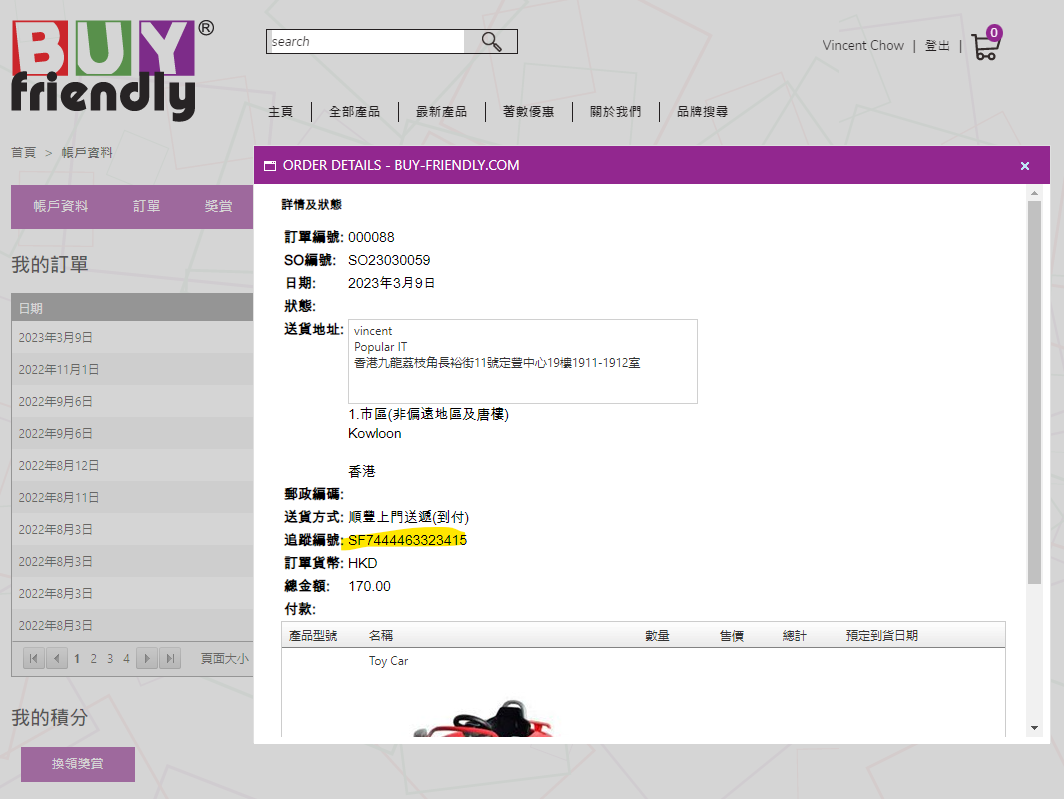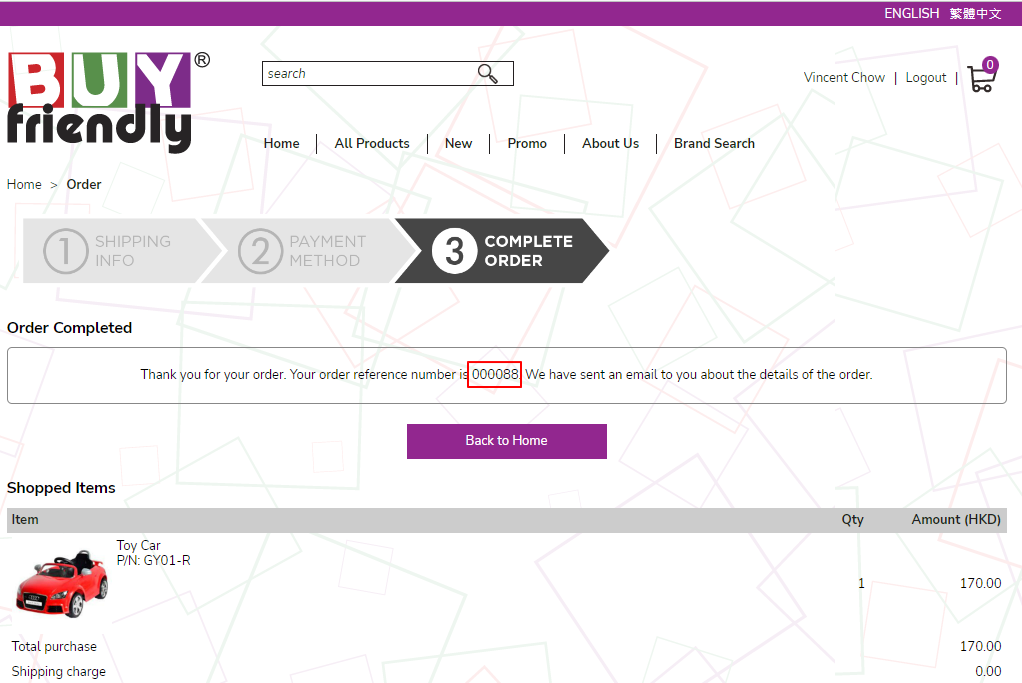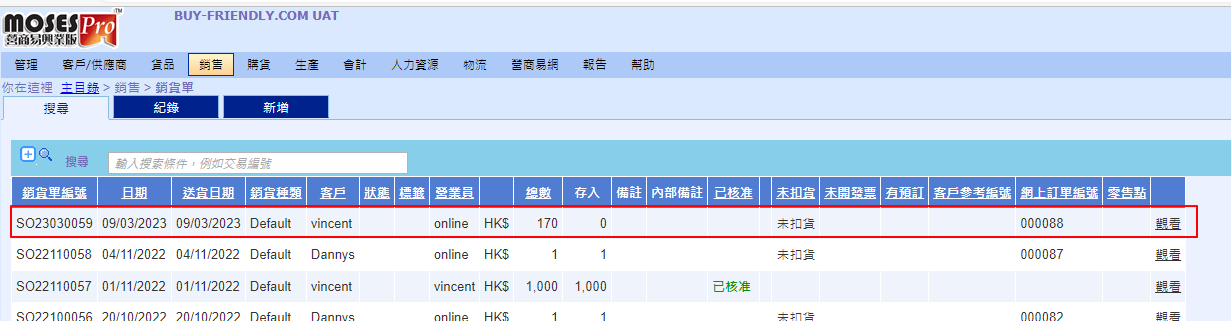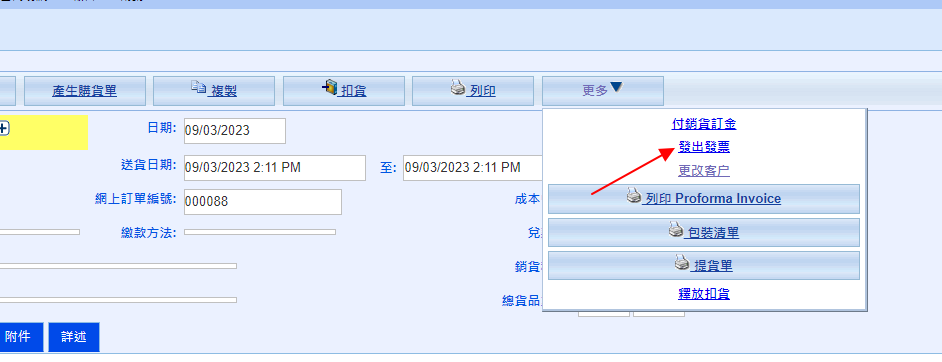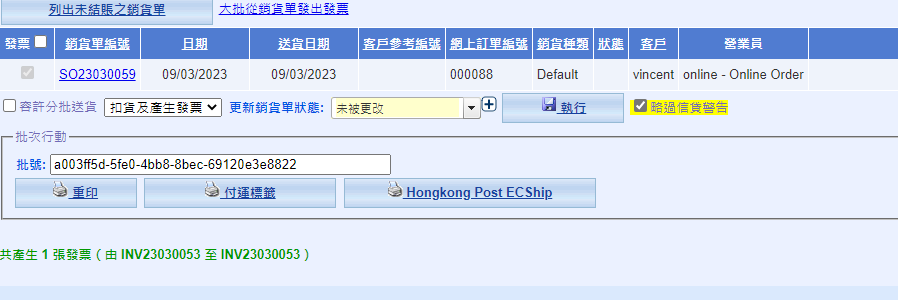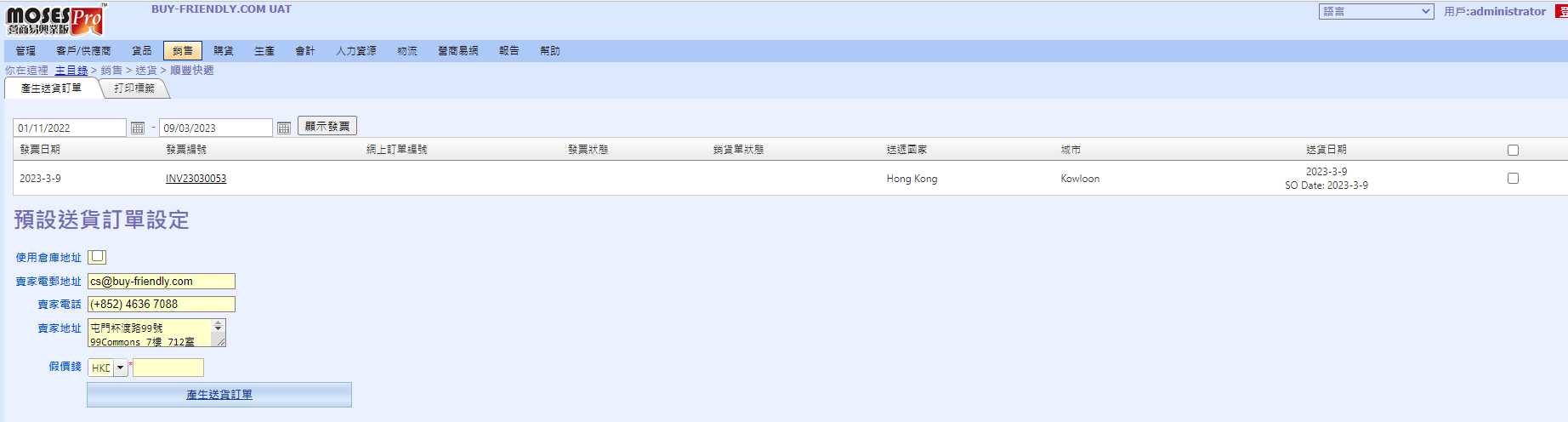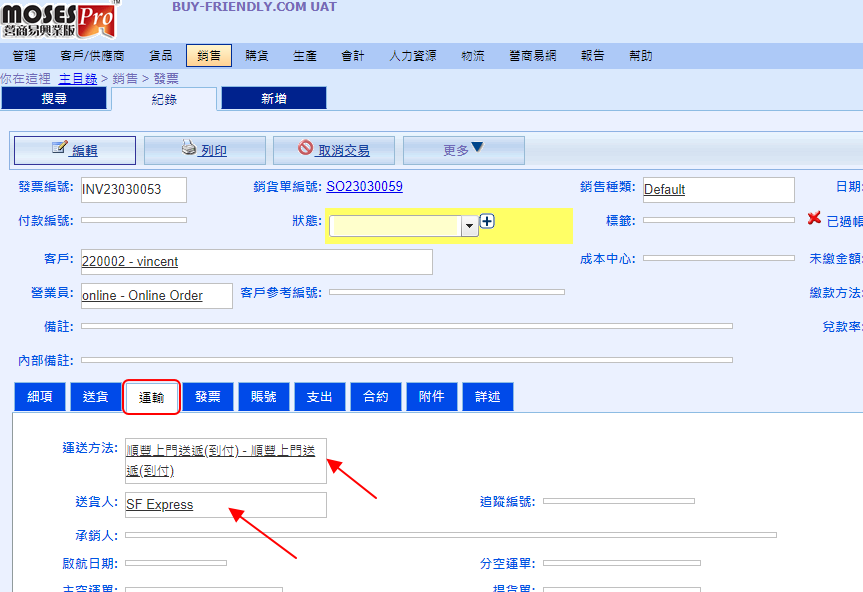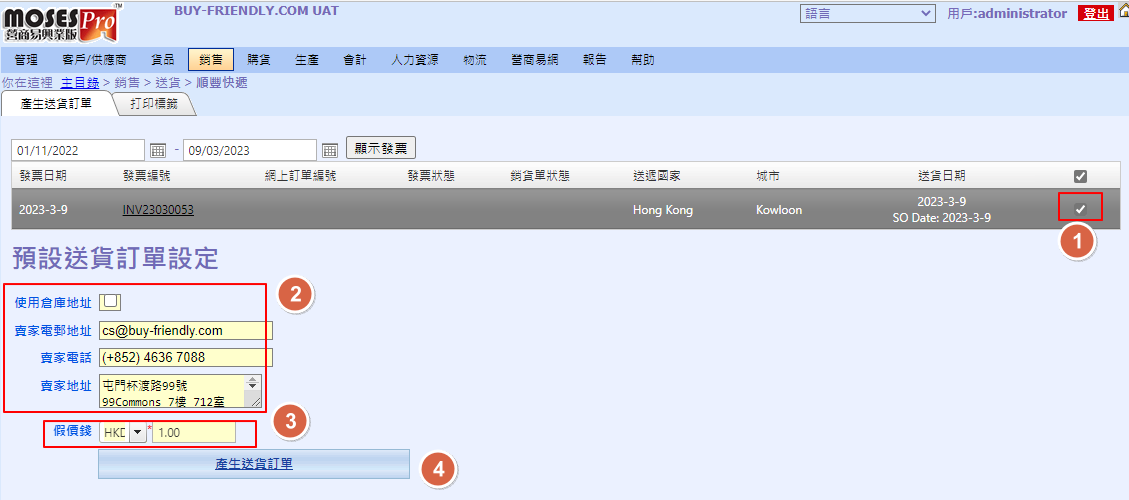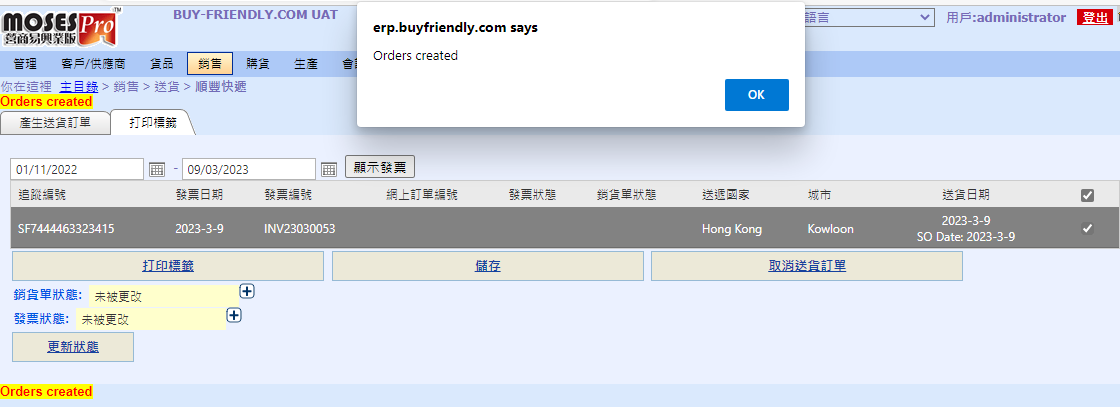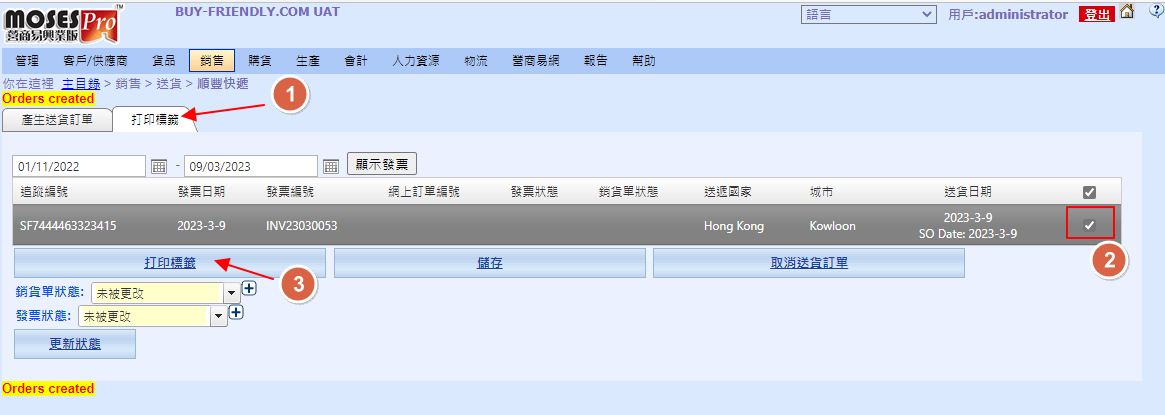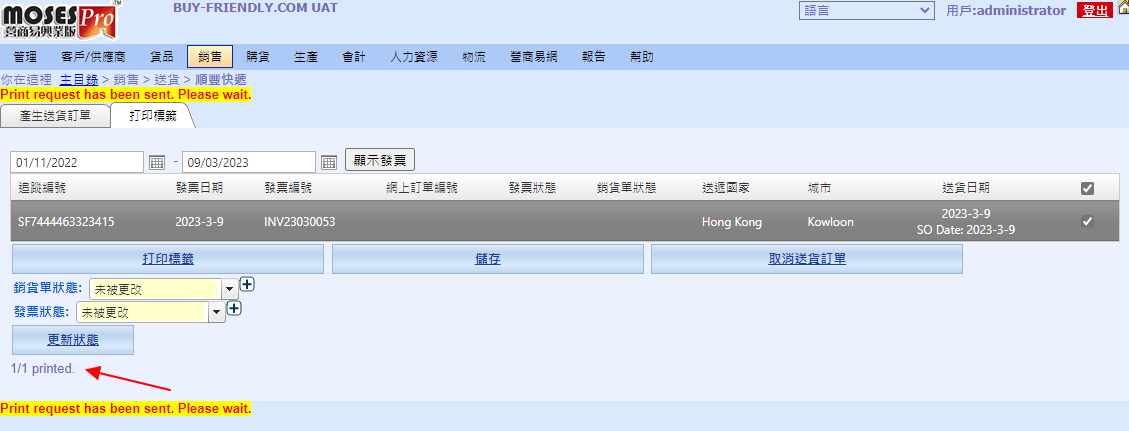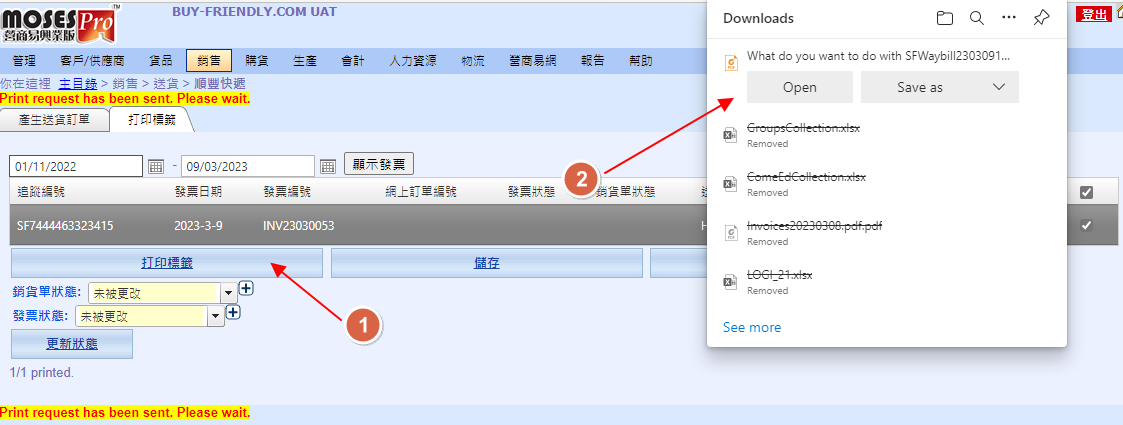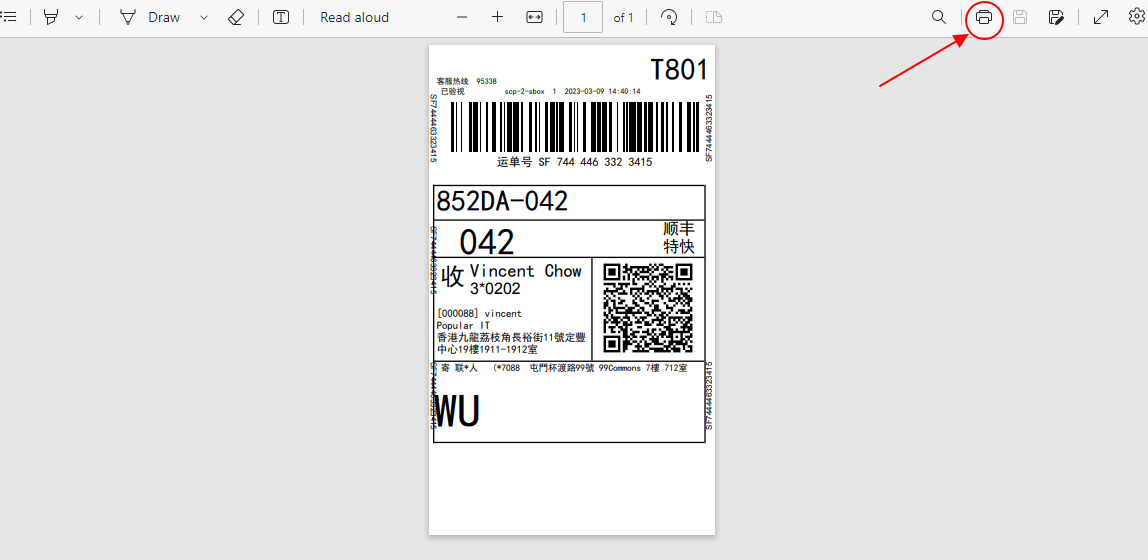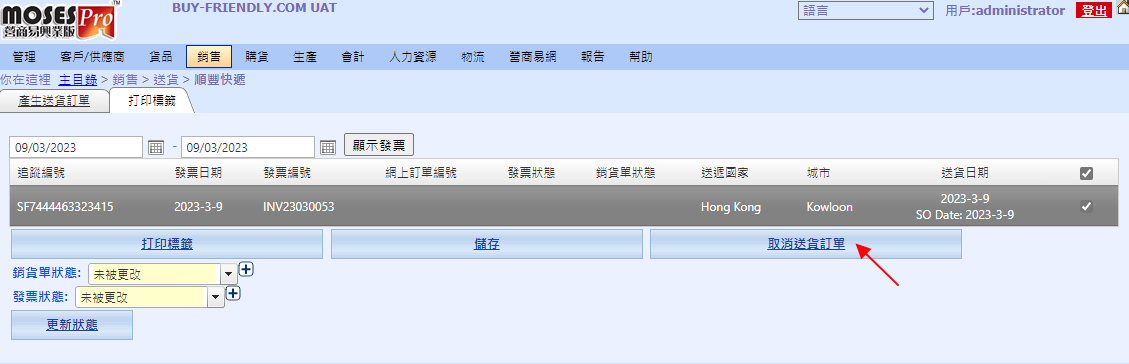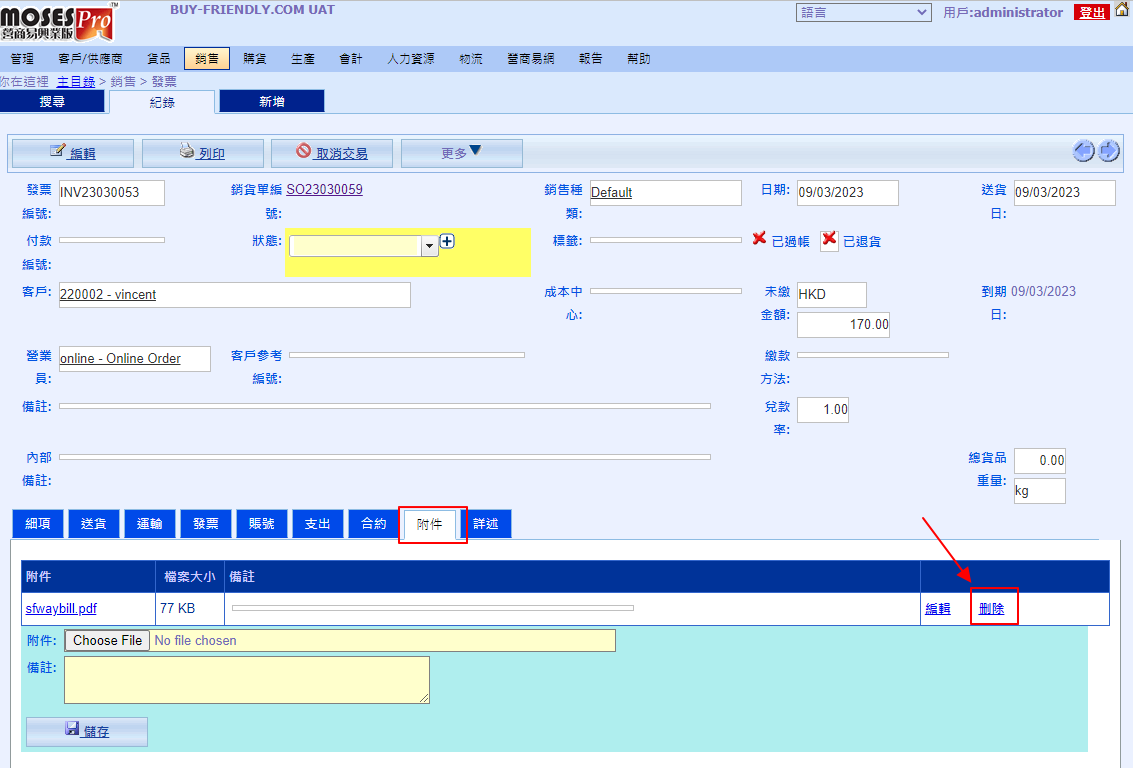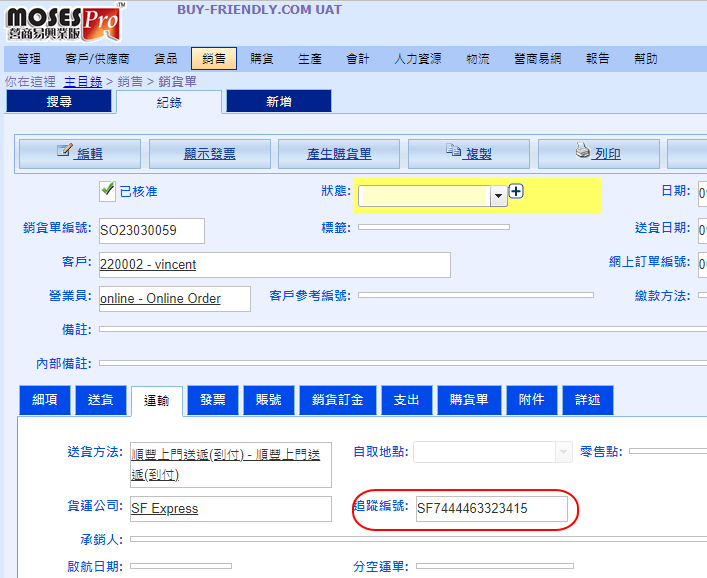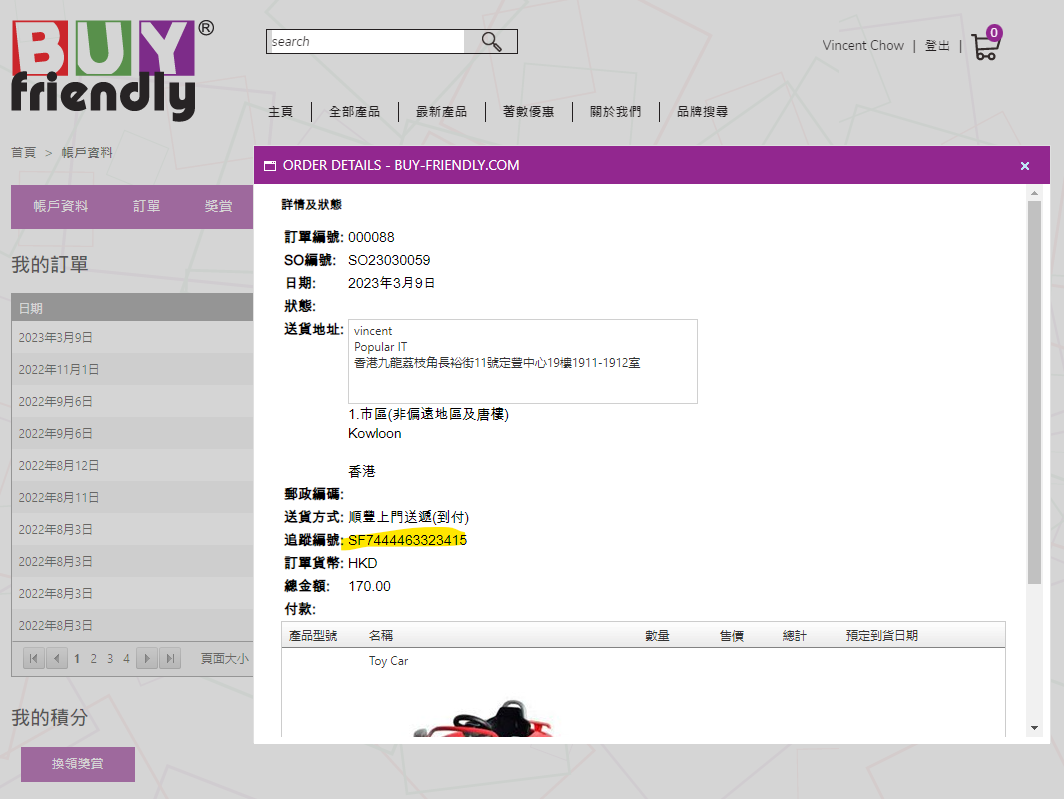順豐快遞
主目錄 > 銷售 > 送貨 > 順豐快遞
* 注意: 此功能需要先登記順豐快遞API帳號及在系統進行相關測試和設定, 如有需要使用此功能, 請先向MOSES技術支援了解。
- 建立順豐送貨訂單流程
- 當客人在網上落單, 送貨方式為 順豐上門送遞(到付) 或 順豐自取(到付) 後
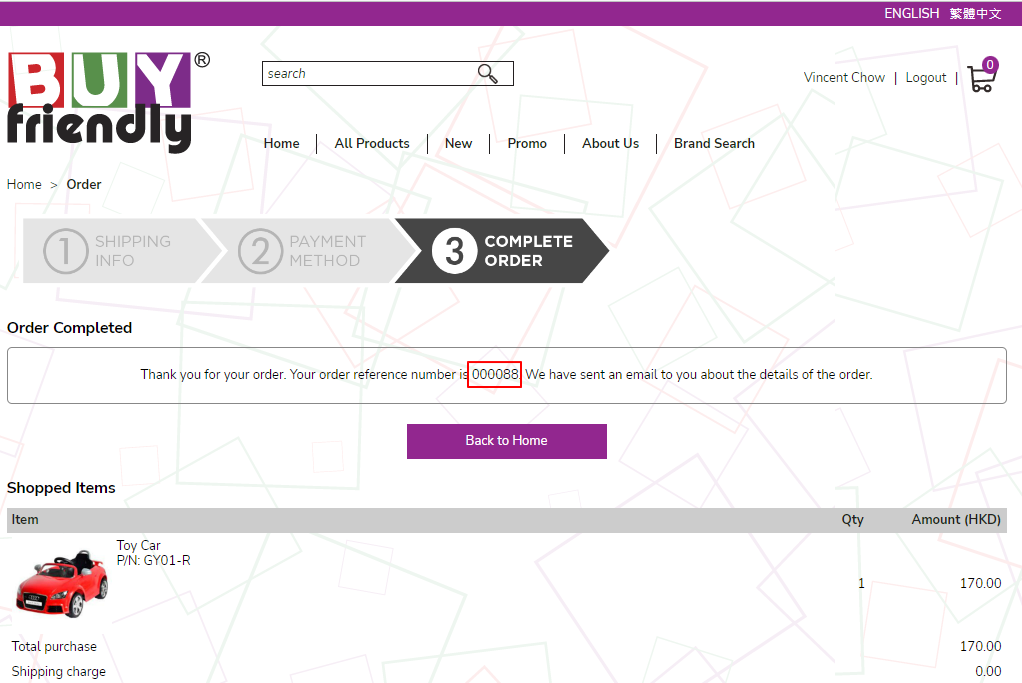
- 在ERP後台” 主目錄 > 銷售 > 銷貨單”, 找到相關銷貨單
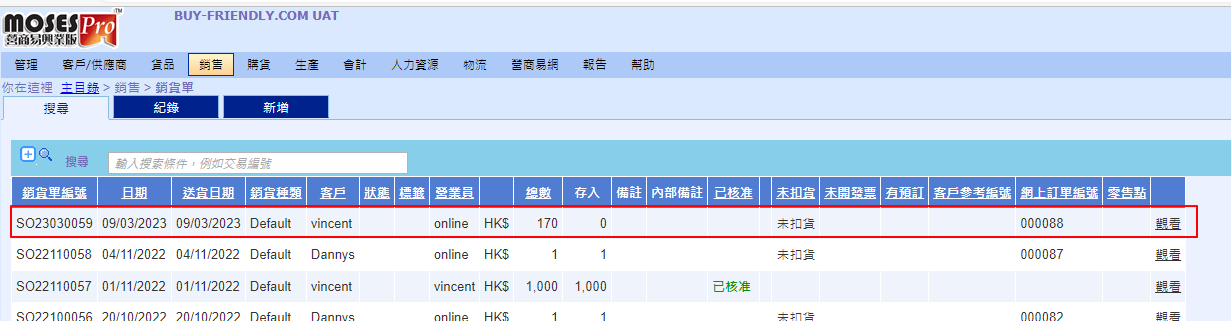
- 確認貨品準備好後, 可以在該銷貨單按更多→發出發票
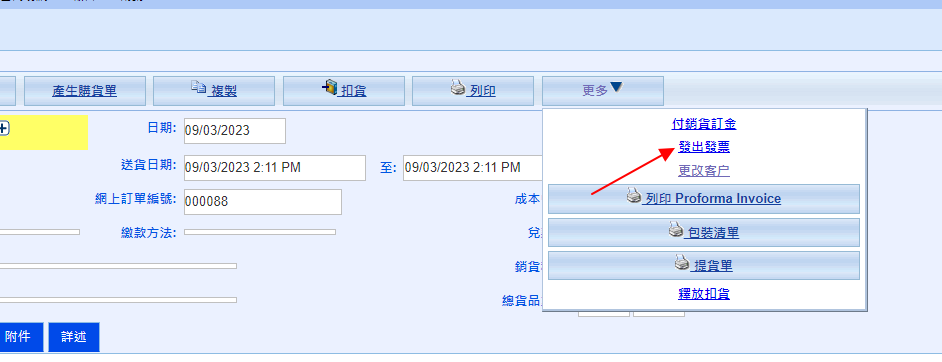
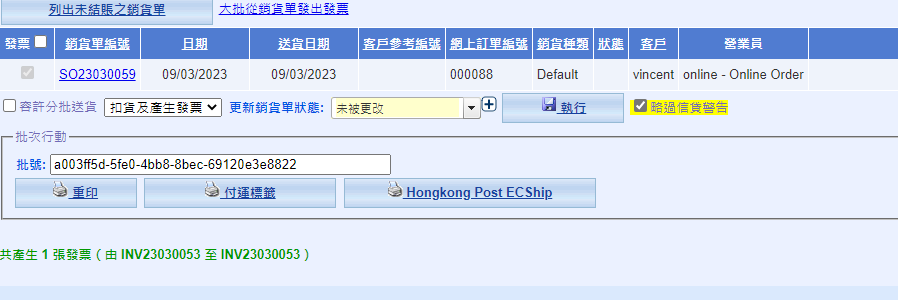
- 發票生成及列印後, 可到”主目錄 > 銷售 > 送貨 > 順豐快遞”, 查找相關發票建立”順豐送貨單”
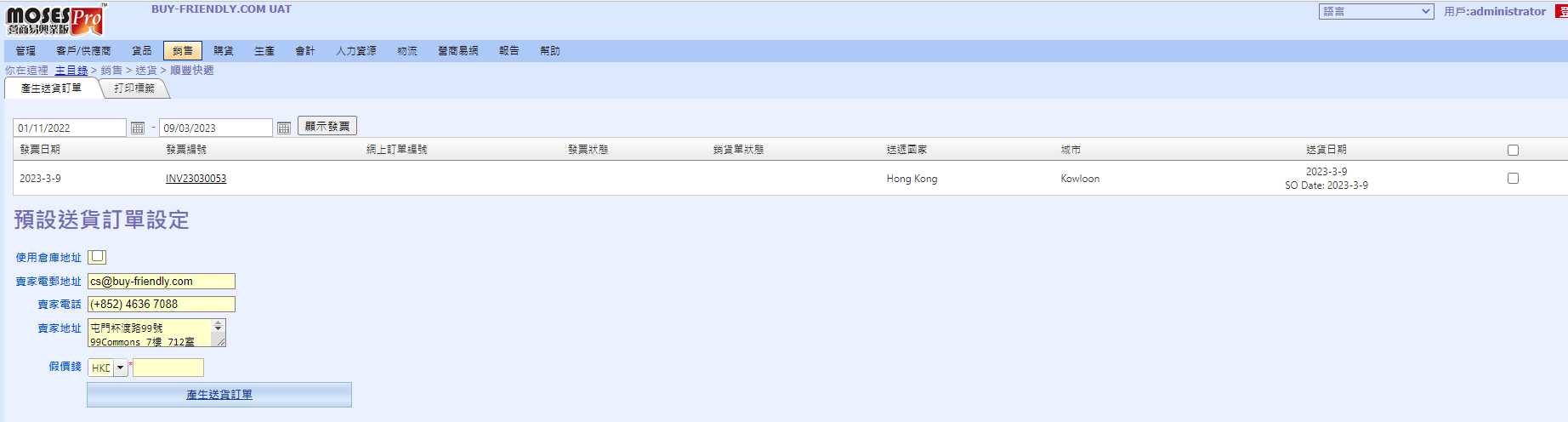
*如果在上述清單中找不到相關發票, 請確認相關發票的”運送方法”及”送貨人”是否正確
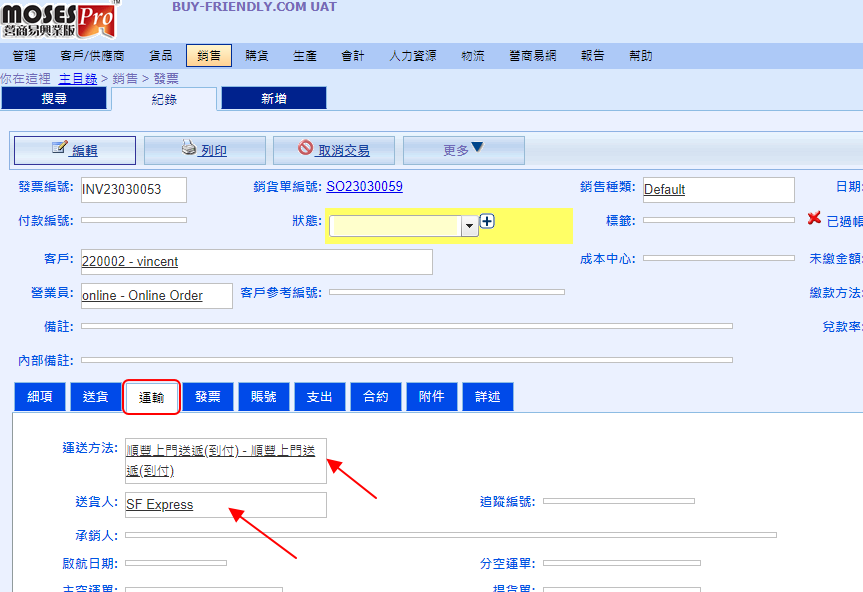
- 揀選需要生成順豐送貨單的發票,
然後檢查賣家資料是否正確,
輸入”假價錢” (可隨便輸入, 以通過順豐驗證)
最後按產生送貨訂單
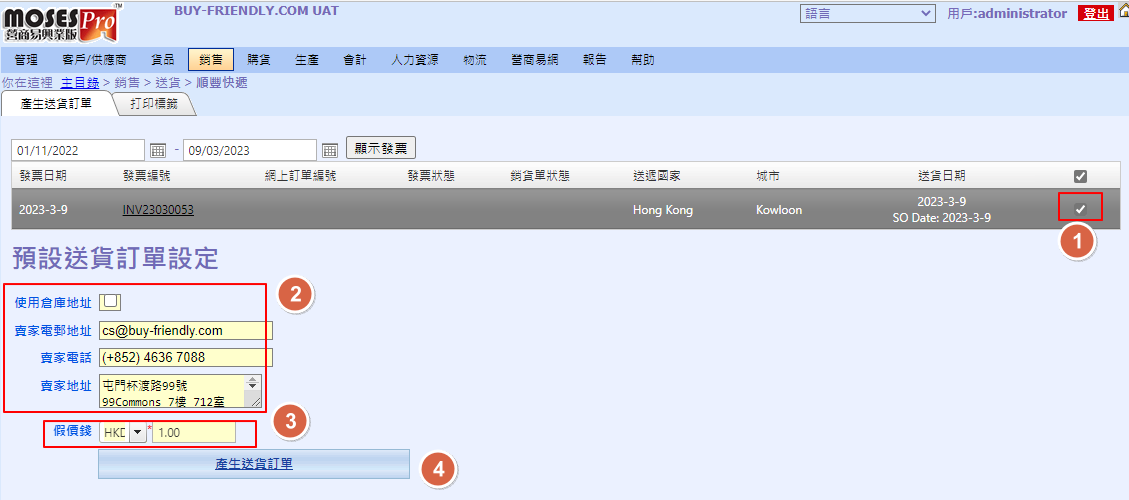
- 系統會透過API與順豐系統發出要求, 生成順豐送貨單 (之後順豐會派收件員到場收件)
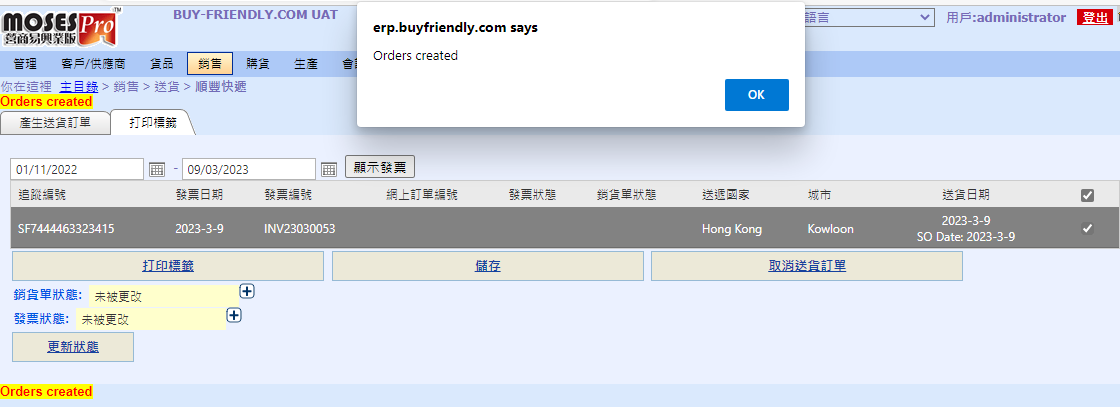
- 列印順豐送貨標籤
- 在 “主目錄 > 銷售 > 送貨 > 順豐快遞 > 打印標籤”分頁, 揀選相關順豐送貨單, 再點擊打印標籤按鈕;
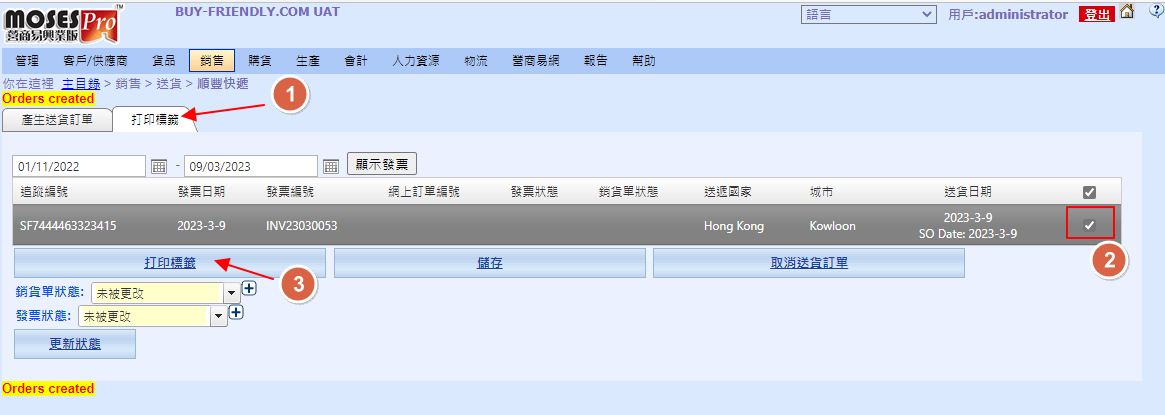
- 系統會透過API請求順豐生成相關打印標籤, 然後回傳給ERP;
如圖1/1 Printed代表1張送貨標籤的生成請求已成功從順豐接收
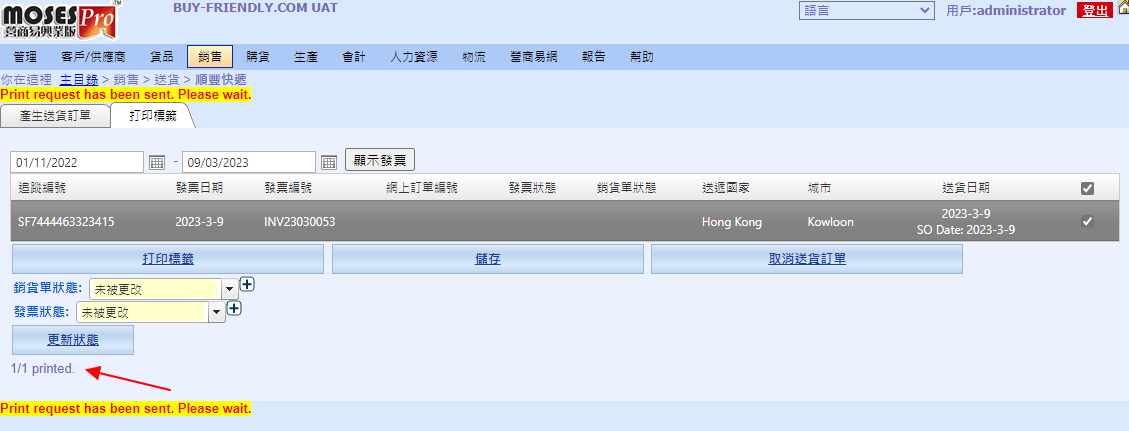
- 當接收成功後, 再點擊1次打印標籤按鈕, 即可下載相關標籤的PDF檔案
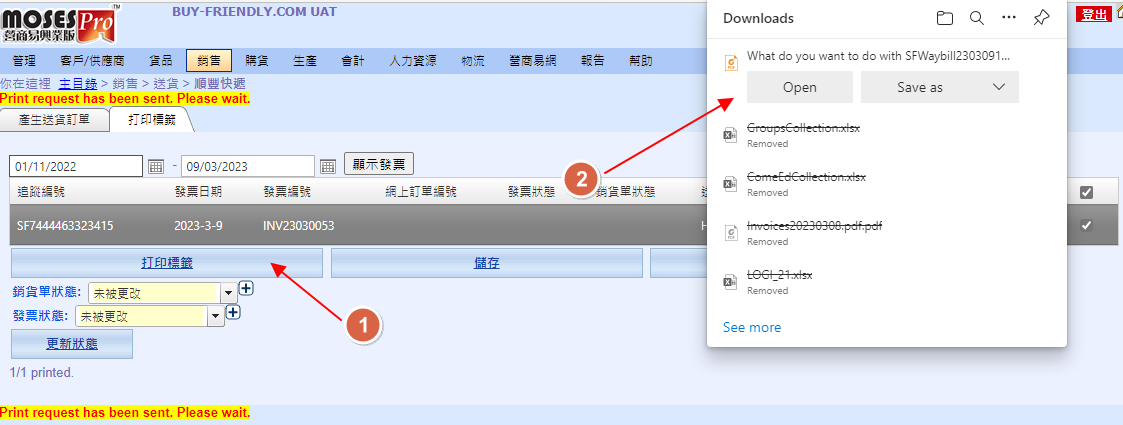
- 打開PDF檔案後, 使用標籤打印機打印標籤
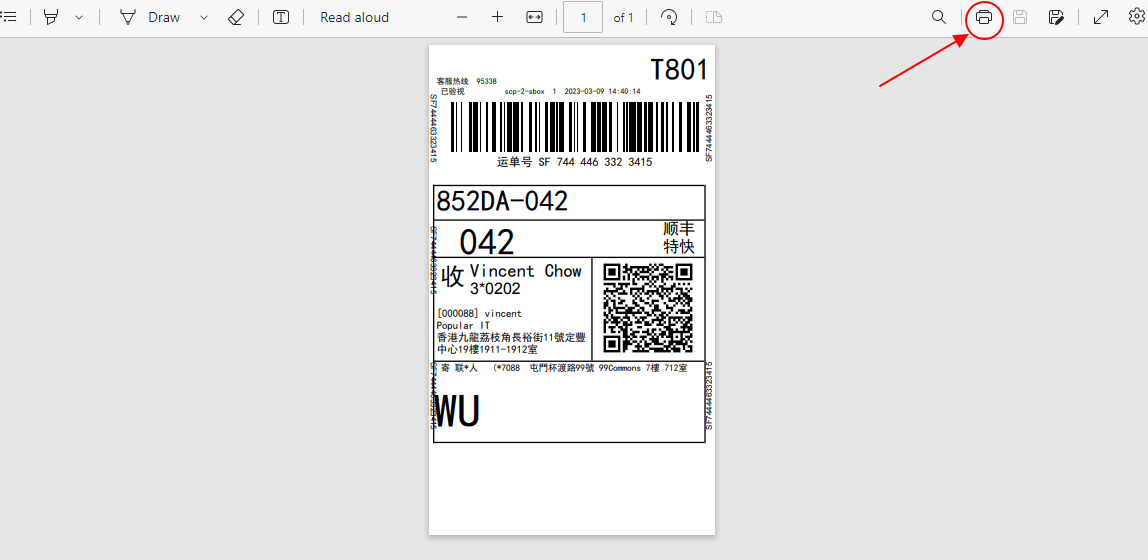
- 取消及重新生成順豐送貨訂單
- 如要取消順豐送貨訂單, 可在 “主目錄 > 銷售 > 送貨 > 順豐快遞 > 打印標籤”分頁中取消
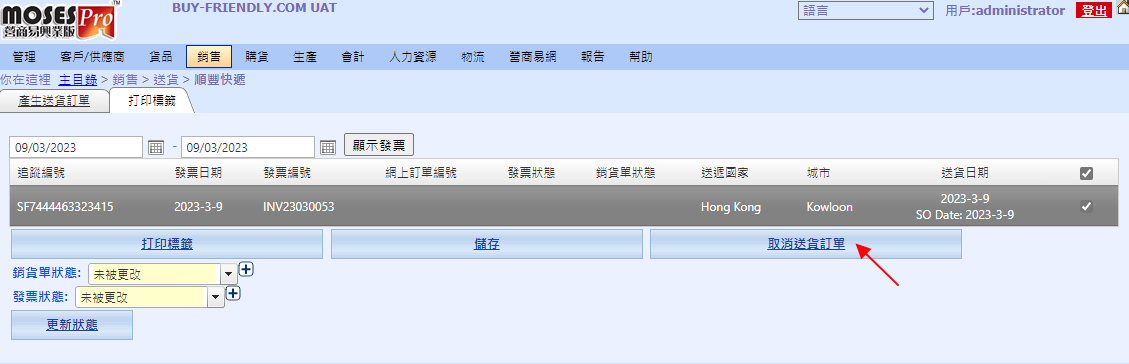
- 如要在取消送貨訂單後重新生成順豐送貨訂單,
首先要回到相關發票 > 附件分頁, 取消上一次從順豐API取得的打印標籤
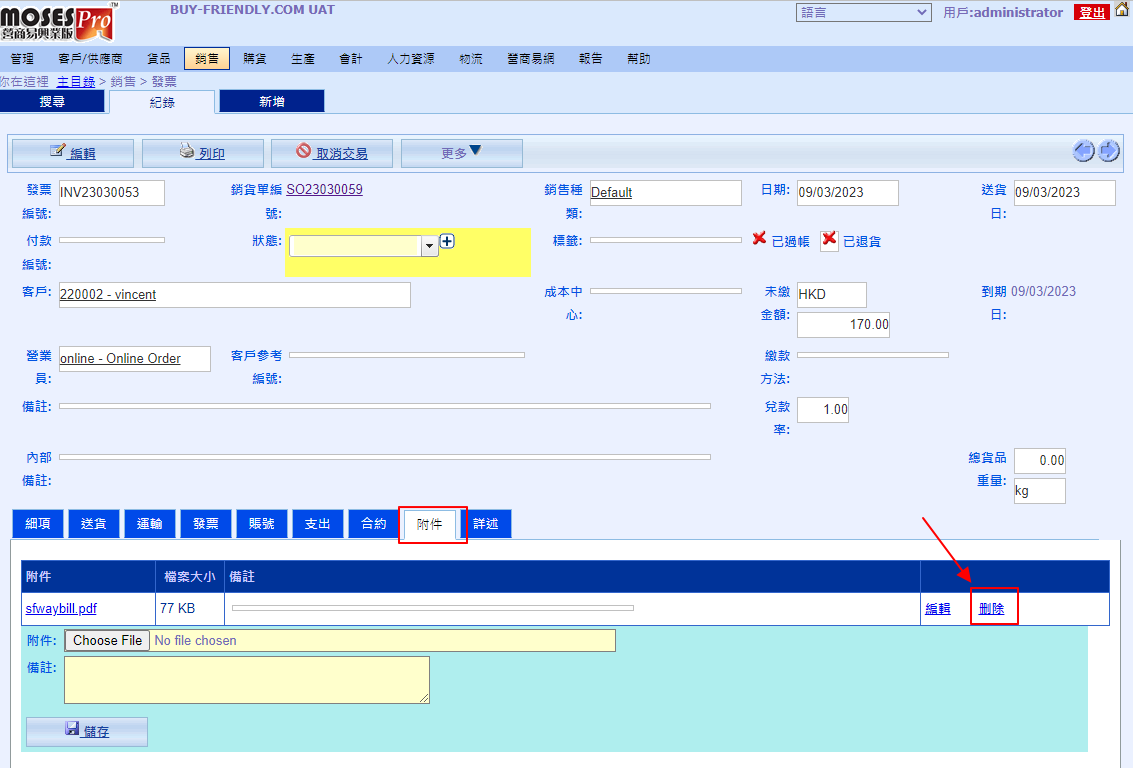
- 再回到”主目錄 > 銷售 > 送貨 > 順豐快遞”重新生成順豐送貨訂單, 可參考流程A (第4-6步驟)
- 其他功能 - 追蹤編號
- 當順豐送貨單生成後, 系統會在相關發票/銷貨單自動加上相關的追蹤編號. 給客戶自行查看
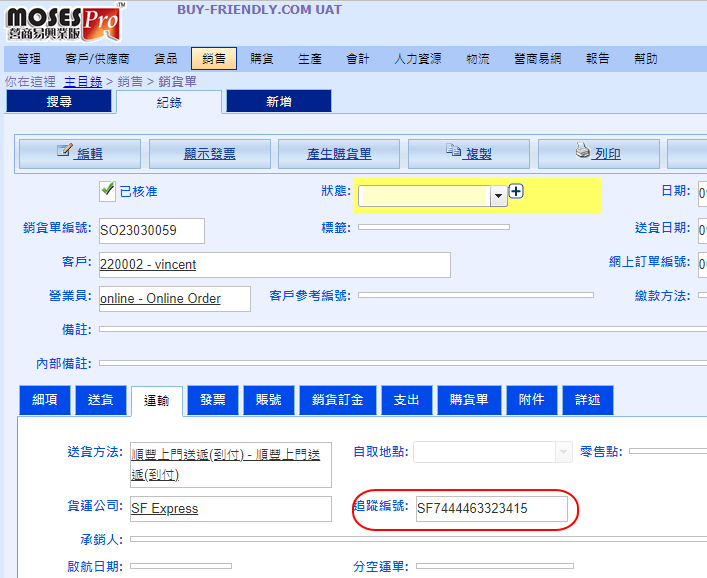
- 客人在網站查看